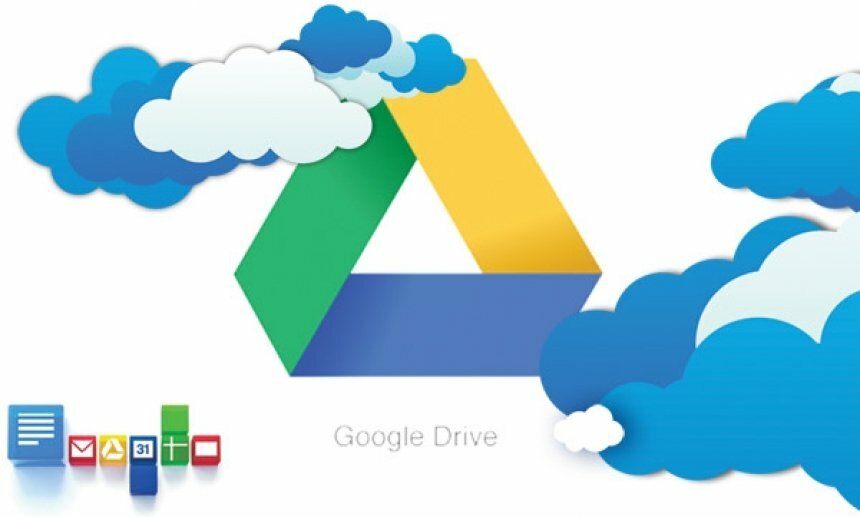
ซอฟต์แวร์นี้จะช่วยให้ไดรเวอร์ของคุณทำงานอยู่เสมอ ทำให้คุณปลอดภัยจากข้อผิดพลาดทั่วไปของคอมพิวเตอร์และความล้มเหลวของฮาร์ดแวร์ ตรวจสอบไดรเวอร์ทั้งหมดของคุณตอนนี้ใน 3 ขั้นตอนง่ายๆ:
- ดาวน์โหลด DriverFix (ไฟล์ดาวน์โหลดที่ตรวจสอบแล้ว)
- คลิก เริ่มสแกน เพื่อค้นหาไดรเวอร์ที่มีปัญหาทั้งหมด
- คลิก อัพเดทไดรเวอร์ เพื่อรับเวอร์ชันใหม่และหลีกเลี่ยงการทำงานผิดพลาดของระบบ
- DriverFix ถูกดาวน์โหลดโดย 0 ผู้อ่านในเดือนนี้
หนึ่งในสิ่งที่ยอดเยี่ยมเกี่ยวกับ Google ไดรฟ์ (GD) ที่เก็บข้อมูลบนคลาวด์ไม่เพียงแต่เก็บไฟล์เท่านั้น แต่ยังช่วยให้คุณสามารถเปิด (หรือดูตัวอย่าง) รูปแบบที่เข้ากันได้ อย่างไรก็ตาม ผู้ใช้ Google Drive บางคนระบุว่า “อ๊ะ! เกิดปัญหาในการดูตัวอย่างเอกสารนี้ข้อความแสดงข้อผิดพลาด ” ปรากฏขึ้นเมื่อพวกเขาพยายามเปิดไฟล์ด้วยโปรแกรมดู GD Google Drive จะแสดง a ดาวน์โหลด ตัวเลือกสำหรับไฟล์ที่ไม่เปิด หากคุณพบปัญหา GD เดียวกัน ต่อไปนี้เป็นวิธีแก้ไขที่เป็นไปได้บางประการ
Google ไดรฟ์จะไม่แสดงตัวอย่างเอกสาร
- แปลงไฟล์เป็นรูปแบบ Google Drive Viewer ที่เข้ากันได้
- บีบอัดหรือแยกไฟล์
- เปิด Google Drive ในเบราว์เซอร์อื่น
- อัปเดตเบราว์เซอร์ของคุณ
- ล้างแคชของเบราว์เซอร์
- ปิดส่วนขยายเบราว์เซอร์
- ออกจากระบบบัญชี Google Drive
1. แปลงไฟล์เป็นรูปแบบ Google Drive Viewer ที่เข้ากันได้
อันดับแรก โปรดทราบว่าโปรแกรมดู Google ไดรฟ์เข้ากันได้กับรูปแบบไฟล์ที่ค่อนข้างจำกัด ดังนั้น อาจเป็นกรณีที่คุณกำลังพยายามเปิดรูปแบบไฟล์ที่เข้ากันไม่ได้ใน Google ไดรฟ์ แน่นอน คุณสามารถเปิดเนทีฟ Google Docs, ชีต, สไลด์, ฟอร์ม และรูปแบบวาดเขียนใน GD อย่างไรก็ตาม GD ไม่รองรับรูปแบบไฟล์ซอฟต์แวร์ของบริษัทอื่นจำนวนมาก นี่คือรูปแบบเสียง วิดีโอ รูปภาพ ข้อความ Adobe และ Microsoft Office บางส่วนที่คุณเปิดได้ใน Google ไดรฟ์
- เสียง: MP3, M4A, WAV และ OGG
- Microsoft Office: DOC, DOCX, XLS, XLSX, PPT และ PPTX
- ข้อความ: TXT
- รูปภาพ: JPEG, PNG, BMP, TIFF, WEBP และ GIF
- วิดีโอ: WMV, AVI, MOV, OGG, MPEG, MPEG4 และ FLV
- Adobe: PDF, PSD และ AI
คุณสามารถแปลงรูปแบบไฟล์งานนำเสนอ เอกสาร และสเปรดชีตที่เข้ากันไม่ได้เป็นรูปแบบดั้งเดิมของ Google ภายใน GD ในการทำเช่นนั้น ให้คลิกขวาที่ไฟล์ที่เข้ากันไม่ได้ภายใน Google ไดรฟ์ แล้วเลือก เปิดด้วย ตัวเลือก จากนั้นเลือกเพื่อเปิดด้วยชีต เอกสาร หรือสไลด์ ซึ่งจะสร้างสำเนาชุดที่สองของสเปรดชีต เอกสาร หรืองานนำเสนอในรูปแบบเนทีฟที่เข้ากันได้ ซึ่งคุณสามารถดูตัวอย่างใน GD ได้
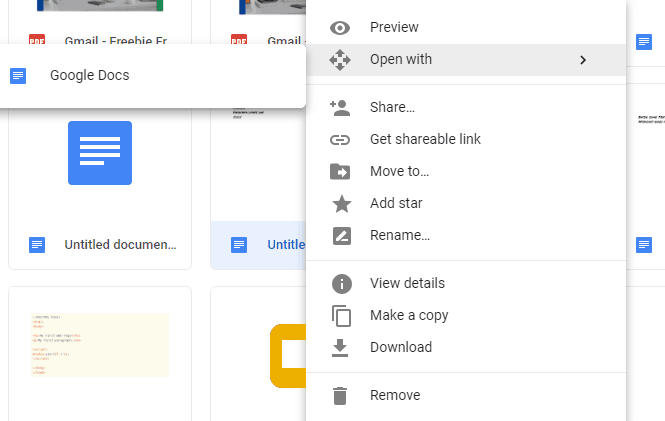
อย่างไรก็ตาม คุณจะต้องใช้เว็บแอปแปลงไฟล์เพื่อแปลงไฟล์รูปภาพ วิดีโอ และเสียงเป็นรูปแบบที่เข้ากันได้ ลองใช้แอป Online-Convert.com ซึ่งคุณสามารถแปลงไฟล์เป็นรูปแบบทางเลือกต่างๆ ได้ เปิด หน้านี้เลือกรูปแบบเป้าหมายจากหนึ่งในเมนูแบบเลื่อนลงแล้วคลิก and ไป เพื่อเปิดยูทิลิตี้การแปลงไฟล์ที่แสดงในภาพรวมด้านล่าง จากนั้นคุณสามารถกด เลือก และ แปลง ปุ่มเพื่อแปลงไฟล์ที่เลือก
- ที่เกี่ยวข้อง: แก้ไข: ข้อผิดพลาดในการซิป Google Drive ล้มเหลว

2. บีบอัดหรือแยกไฟล์
โปรดทราบว่า Google ไดรฟ์มีการจำกัดขนาดไฟล์สำหรับเอกสารและงานนำเสนอ ดังนั้น GD viewer อาจไม่เปิดเอกสารและการนำเสนอที่บดบังข้อจำกัดขนาดไฟล์ GD จำกัดเอกสาร Google Doc ไว้ที่ 50 MB และไฟล์การนำเสนอสไลด์ไม่เกิน 100 MB
ดังนั้น การบีบอัดหรือแยกไฟล์เพื่อลดขนาดไฟล์อาจแก้ไขข้อผิดพลาดในการแสดงตัวอย่างเอกสารของ Google ไดรฟ์ คุณสามารถแยกเอกสารข้อความออกเป็นสองไฟล์ขึ้นไปโดยใช้ซอฟต์แวร์ที่กล่าวถึงใน โพสต์นี้. หากต้องการบีบอัดไฟล์ ให้ดูที่ WeCompress เว็บแอป. เว็บแอปนั้นบีบอัด PowerPoint, Word, Excel และ รูปแบบไฟล์ PDF.
3. เปิด Google Drive ในเบราว์เซอร์อื่น
คุณอาจพบว่า Google ไดรฟ์แสดงตัวอย่างไฟล์ในเบราว์เซอร์สำรองได้ ดังนั้น เปิดไฟล์ใน Google ไดรฟ์ภายในเบราว์เซอร์อื่นที่เข้ากันได้ โครเมียม, Firefox, Internet Explorer, Edge และ Safari เป็นเบราว์เซอร์สี่ตัวที่คุณสามารถใช้ GD ได้
4. อัปเดตเบราว์เซอร์ของคุณ
โปรดทราบว่าความเข้ากันได้ของ Google ไดรฟ์ยังจำกัดเฉพาะเบราว์เซอร์ที่รองรับเวอร์ชันอัปเดตสูงสุด 2 เวอร์ชันเท่านั้น ดังนั้น โปรแกรมดูไดรฟ์อาจไม่เปิดเอกสารหากเบราว์เซอร์ของคุณไม่อัปเดต คุณสามารถอัปเดต Chrome ได้โดยกดปุ่ม pressing ปรับแต่ง Google Chrome ปุ่ม คลิก ช่วยด้วย และเลือก เกี่ยวกับ Google Chrome. จากนั้น Chrome จะตรวจสอบการอัปเดต
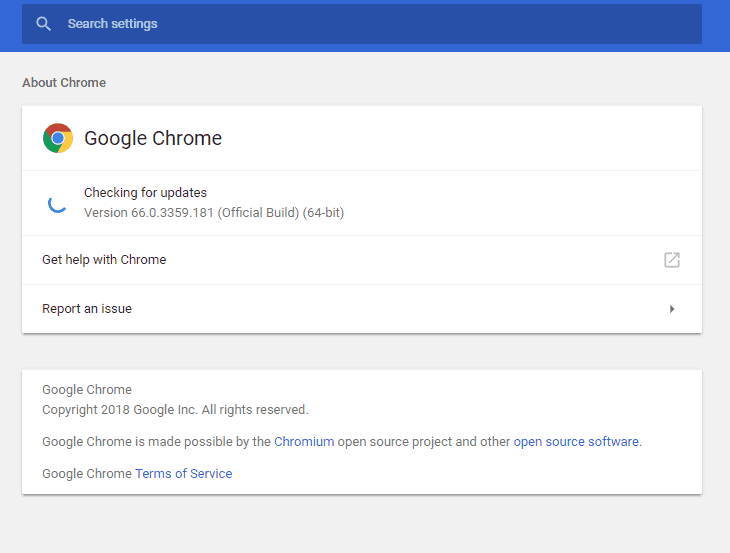
- ที่เกี่ยวข้อง:แก้ไขข้อผิดพลาด 'คุณไม่สามารถดูหรือดาวน์โหลดไฟล์นี้ได้ในขณะนี้' ใน Google Drive
5. ล้างแคชของเบราว์เซอร์
การล้างแคชของเบราว์เซอร์ที่เสียหายสามารถแก้ไขปัญหาการโหลดและการจัดรูปแบบในไซต์ได้ ดังนั้นการล้างแคชการท่องเว็บอาจคุ้มค่าเมื่อ Google ไดรฟ์ไม่แสดงตัวอย่างเอกสาร นี่คือวิธีที่คุณสามารถล้างแคชสำหรับเบราว์เซอร์ต่างๆ ด้วย ฟรีแวร์ CCleaner.
- ขั้นแรกให้กด ดาวน์โหลด ปุ่มบน เว็บไซต์อย่างเป็นทางการ เพื่อบันทึกวิซาร์ดการตั้งค่าของ CCleaner
- เปิดวิซาร์ดการตั้งค่าไปที่ ติดตั้ง CCleaner.
- เปิด CCleaner แล้วเลือก คนทำความสะอาด ทางด้านซ้ายของหน้าต่าง
- เลือก อินเทอร์เน็ตแคช ช่องทำเครื่องหมายสำหรับเบราว์เซอร์ของคุณบนแท็บ Windows หรือแอปพลิเคชัน
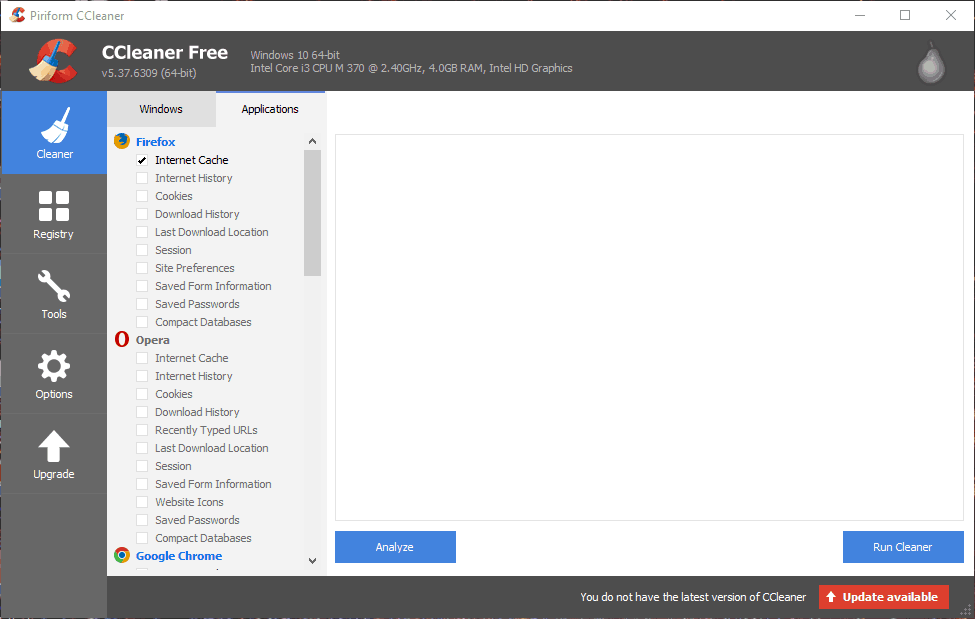
- กด วิเคราะห์ ปุ่มเพื่อสแกนแคชของเบราว์เซอร์

- แล้วกด Run Cleaner ปุ่มเพื่อล้างแคช
6. ปิดส่วนขยายเบราว์เซอร์
ข้อผิดพลาดในการแสดงตัวอย่างไฟล์ Google ไดรฟ์อาจเกี่ยวข้องกับส่วนขยายของเบราว์เซอร์ เพื่อให้แน่ใจว่าไม่ใช่กรณีนี้ ให้ปิดส่วนขยายของเบราว์เซอร์ทั้งหมดของคุณ คุณยังสามารถปิดการใช้งานส่วนขยายสำหรับเบราว์เซอร์ต่างๆ ด้วย CCleaner คลิก เครื่องมือ และ ปลั๊กอินของเบราว์เซอร์ ใน CCleaner เพื่อเปิดรายการส่วนขยายสำหรับเบราว์เซอร์ของคุณดังในภาพรวมด้านล่าง จากนั้นคุณสามารถเลือกส่วนขยายได้หลายรายการโดยกดปุ่ม Ctrl แล้วกดปุ่ม press ปิดการใช้งาน ปุ่มเพื่อปิด
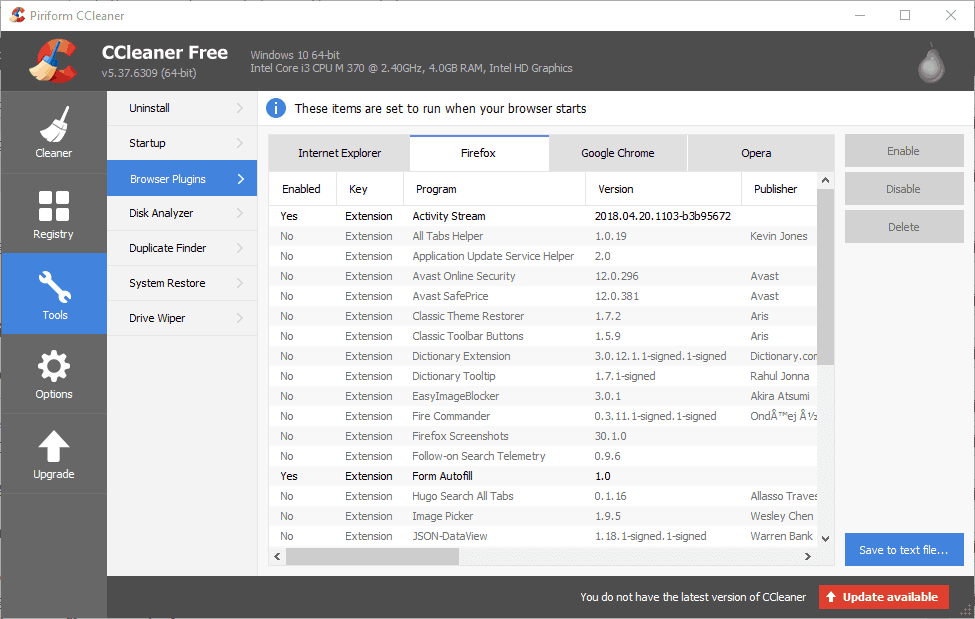
7. ออกจากระบบบัญชี Google Drive
ผู้ใช้ GD บางคนยังยืนยันว่าได้แก้ไขข้อผิดพลาดในการดูตัวอย่างไฟล์ด้วยการออกจากระบบบัญชี Google ไดรฟ์ คลิกปุ่มบัญชี Google ที่ด้านบนขวาของ GD แล้วเลือก ออกจากระบบ ตัวเลือก จากนั้นคุณสามารถกลับเข้าสู่ระบบ Google ไดรฟ์ได้ GD อาจแสดงตัวอย่างไฟล์ของคุณตามต้องการ
ความละเอียดข้างต้นบางส่วนอาจแก้ไข "อ๊ะ! เกิดปัญหาในการดูตัวอย่างเอกสารนี้” ผิดพลาด นอกเหนือจากความละเอียดเหล่านั้น การปิดซอฟต์แวร์ป้องกันไวรัสและไฟร์วอลล์อาจช่วยแก้ปัญหาการแสดงตัวอย่างไฟล์ของ Google ไดรฟ์ด้วย
เรื่องราวที่เกี่ยวข้องเพื่อตรวจสอบ:
- แก้ไข: Google Drive หยุดทำงาน
- แก้ไข: Google Drive แจ้งว่าคุณไม่ได้ลงชื่อเข้าใช้
- แก้ไข: Google Drive จะไม่ซิงค์ใน Windows 10


